WinDirStat によって削除されたファイルやフォルダーを復元したいですか?この投稿では、ごみ箱とMiniTool Power Data Recoveryを使用してこの作業を行う方法を紹介します。
WinDirStatとは?
WinDirStatの正式名称は「Windows Directory Statistics」です。これは、Microsoft Windows用のディスク使用状況の統計ビューアおよびクリーンアップツールです。起動すると、ハードドライブやその他のストレージデバイス上のディスク容量の使用状況を視覚的に表示してくれます。
このプログラムはディスクをスキャンし、ファイル、フォルダー、およびそのサイズをグラフィカルに表示します。これにより、どのファイルやディレクトリが最も容量を占めているかを素早く特定することができます。不要な大容量ファイルを見つけて削除し、ディスク容量を確保するのに役立ちます。
WinDirStatは、ディスク容量を効率的に管理し、システムを整理整頓したいユーザーに人気があります。
WinDirStatで誤ってファイルやフォルダーを削除してしまったら?
WinDirStatには、Windowsパソコン上のファイルやフォルダーを削除する二つの方法があります。削除したい項目を右クリックすると、「Delete (to Recycle Bin)」と「Delete (no way to undelete!)」という二つの削除オプションが表示されます。
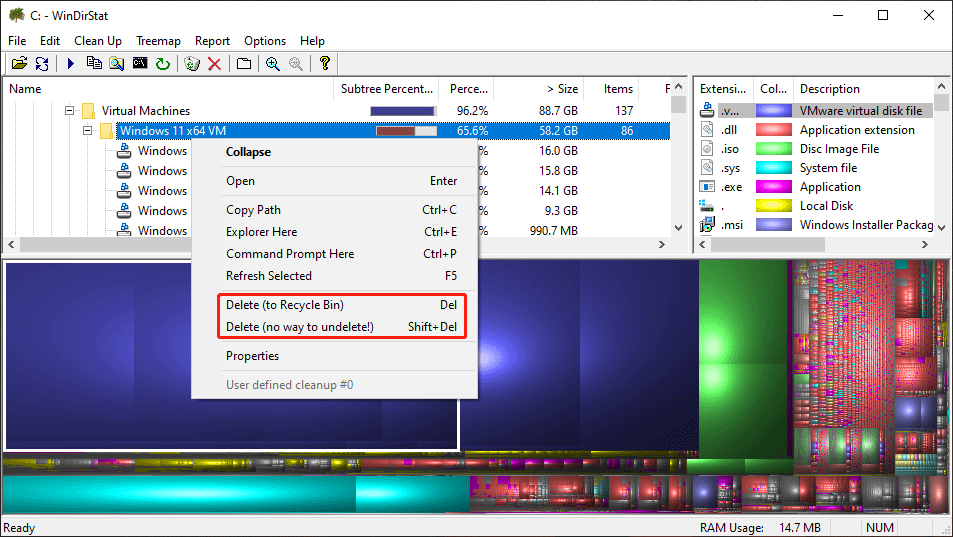
- Delete (to Recycle Bin):このオプションを選択すると、削除されたファイルやフォルダーはごみ箱に移動されます。もし後悔した場合は、ごみ箱に行って復元することができます。
- Delete (no way to undelete!):このオプションを選択すると、選択したファイルやフォルダーはPCから完全に削除されます。この方法はごみ箱を経由せずにファイルやフォルダーを削除するため、削除したアイテムをごみ箱から見つけて復元することはできません。しかし、MiniTool Power Data Recoveryを使ってWinDirStatで削除されたファイルやフォルダーを復元することができます。
次の部分では、WinDirStatによって削除されたファイルやフォルダーを復元するための2つの方法を紹介します:
- ごみ箱からWinDirStatで削除されたファイルやフォルダーを復元する
- MiniTool Power Data Recoveryを使って完全に削除されたファイルやフォルダーを復元する
方法1:ごみ箱からWinDirStatによって削除されたファイルやフォルダーを復元する
ごみ箱からファイルやフォルダーを復元するのはとても簡単です。以下は完全なガイドです:
ステップ1.デスクトップからごみ箱を開きます。他の方法でごみ箱を開くこともできます。
ステップ2.復元したいファイルやフォルダーを探します。ただし、ごみ箱には常に多数のアイテムがあります。その場合は、名前でファイルやフォルダーを検索できます。右上の検索ボックスにファイル名やフォルダー名を入力するだけです。
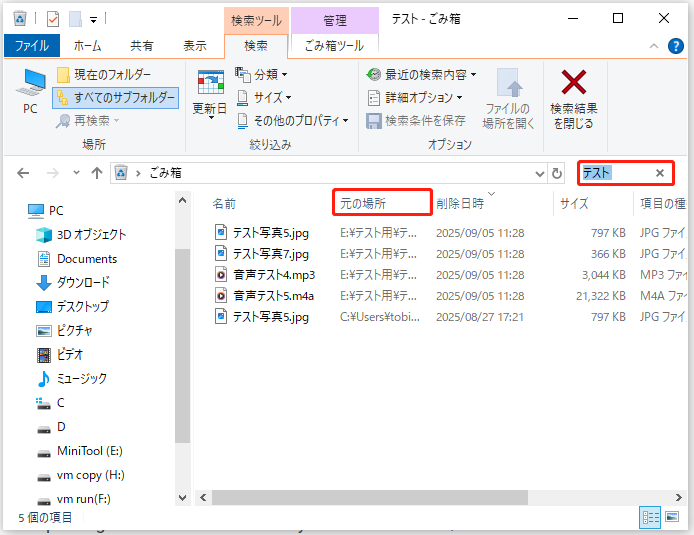
ステップ3.復元したいファイルやフォルダーを右クリックし、コンテキストメニューから「元に戻す」を選択します。すると、復元されたアイテムは元の場所に移動されます。ほかの復元したいファイルやフォルダーがあれば、この手順を繰り返してください。
また、複数のファイルやフォルダーを一度に選択して右クリックし、「元に戻す」を選択することもできます。これにより、複数のファイルやフォルダーを一度に復元できます。

あるいは、ファイルやフォルダーを目的のフォルダーにドラッグ&ドロップすることもできます。
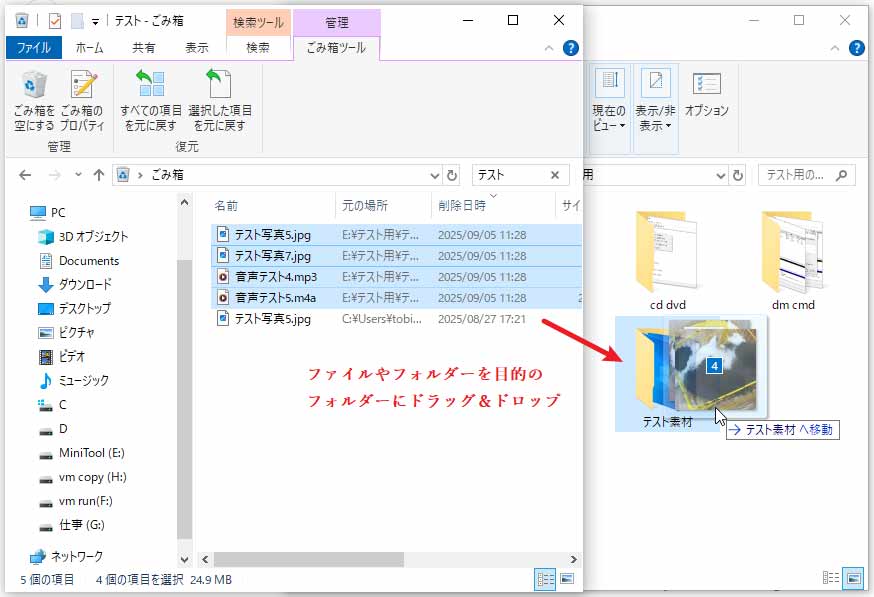
ごみ箱の中に必要なファイルやフォルダーが見つからない場合、それらのアイテムは完全に削除された可能性があります。その場合は、サードパーティ製のデータ復元ソフトを使用して復元する必要があります。たとえば、MiniTool Power Data Recoveryを試すことができます。
次の部分では、このMiniToolデータ復元ツールを使って、WinDirStatで削除されたファイルの復元方法を紹介します。
WinDirStatで誤ってファイルを削除した場合は、ごみ箱を開いて削除されたアイテムが残っているかを確認できます。もし見つかれば、それらを元の場所に復元することができます。Twitterでシェア
方法2:MiniTool Power Data Recoveryを使用してWinDirStatによって削除されたフォルダーやファイルを復元する
MiniTool Power Data Recoveryについて
MiniTool Power Data Recoveryは、Windows 11、Windows 10、Windows 8/8.1、Windows 7を含むすべてのバージョンのWindowsで動作する、最高の無料データ復元ソフトウェアです。
このファイル復元ツールを使えば、ハードドライブ、SSD、SDカード、メモリーカード、USBフラッシュドライブ、その他のデータストレージデバイスから画像、動画、音声ファイル、ドキュメントなどのファイルを復元できます。削除したファイルやフォルダーが新しいデータで上書きされていない場合、このツールを使ってそれらを復元できる可能性があります。
MiniTool Power Data Recoveryは、さまざまな状況で失われたファイルの復元に対応できます。以下は一般的な使用シナリオです:
- ファイルやフォルダーの誤削除
- ディスクやパーティションのフォーマットによるファイル損失
- ファイルシステムの破損によるデータ損失
- ウイルスやマルウェアによるファイル損失
- 削除または紛失したパーティションからのファイル復元
- 予期しないシステムシャットダウンや電源障害によるデータ損失
- アクセス不能またはRAWパーティションからのファイルの取得
- クラッシュまたはアクセス不能なハードドライブからのファイル復元
- パーティションサイズ変更中に失われたファイルの復元
- USBドライブ、メモリーカード、外付けHDDなどの外部ストレージデバイスからのファイル復元
まずはMiniTool Power Data Recovery無料版を試して、対象ドライブをスキャンし、復元したいアイテムが見つかるかを確認してみましょう。
MiniTool Power Data Recovery Freeクリックしてダウンロード100%クリーン&セーフ
MiniTool Power Data Recoveryを使ってWinDirStatによって削除されたファイルの復元
以下の手順で、WinDirStatによって削除されたファイルやフォルダーを復元できます:
ステップ1.PCにMiniTool Power Data Recoveryをダウンロードしてインストールします。
ステップ2.ソフトウェアを起動します。すると、「論理ドライブ」タブの下に、このソフトが検出したすべてのパーティションが表示されます。
削除されたファイルやフォルダーの元のパーティションが分かっている場合は、その対象パーティションを選択してスキャンを実行できます。一方、ディスク全体をスキャンする必要がある場合は、「デバイス」タブに切り替え、対象ディスクの横にある「スキャン」ボタンをクリックしてください。
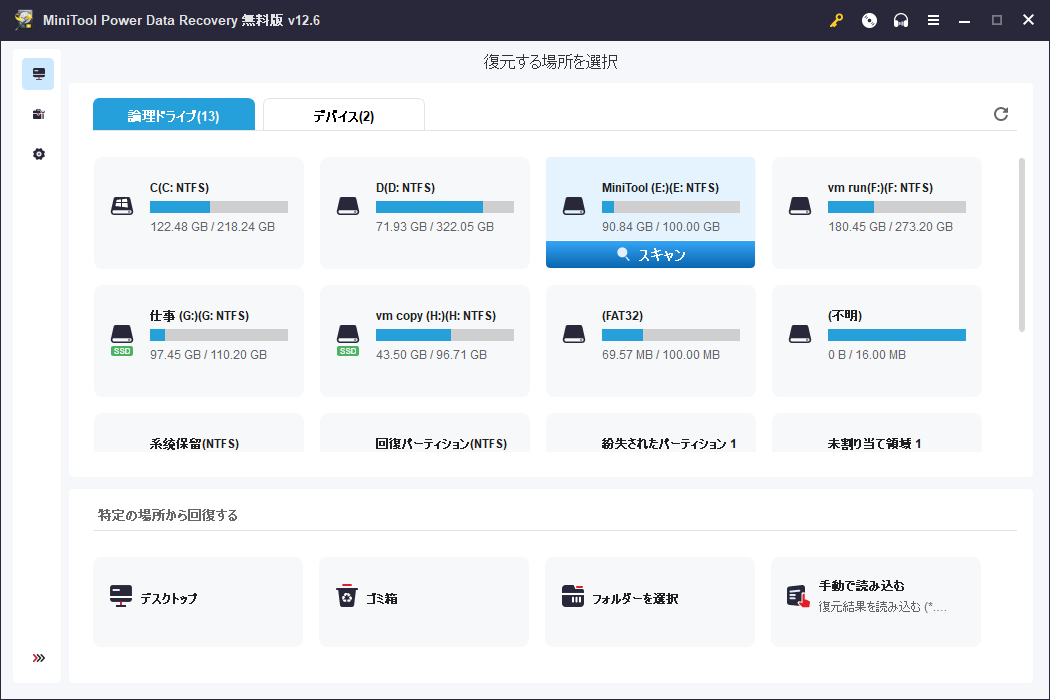
このソフトウェアは、デスクトップ、ごみ箱、特定のフォルダーなど、特定の場所からのデータ復元にも対応しています。WinDirStatで削除されたファイルやフォルダーがこれらの場所のいずれかに保存されていた場合は、MiniTool Power Data Recoveryにその特定の場所をスキャンさせることができます。
以下の3つの関連ガイドも参考になります:
スキャンプロセス全体にはしばらく時間がかかります。最良のデータ復元効果を得るために、スキャンが完了するまで辛抱強く待つ必要があります。
ステップ3.スキャンが完了すると、スキャン結果が表示されます。デフォルトでは、スキャンされたファイルはパス別に表示されます。通常は、「削除されたファイル」、「紛失したファイル」、「既存のファイル」の3つのパスがあります。削除されたファイルを復元したい場合は、「削除されたファイル」フォルダーを開いて探してください。
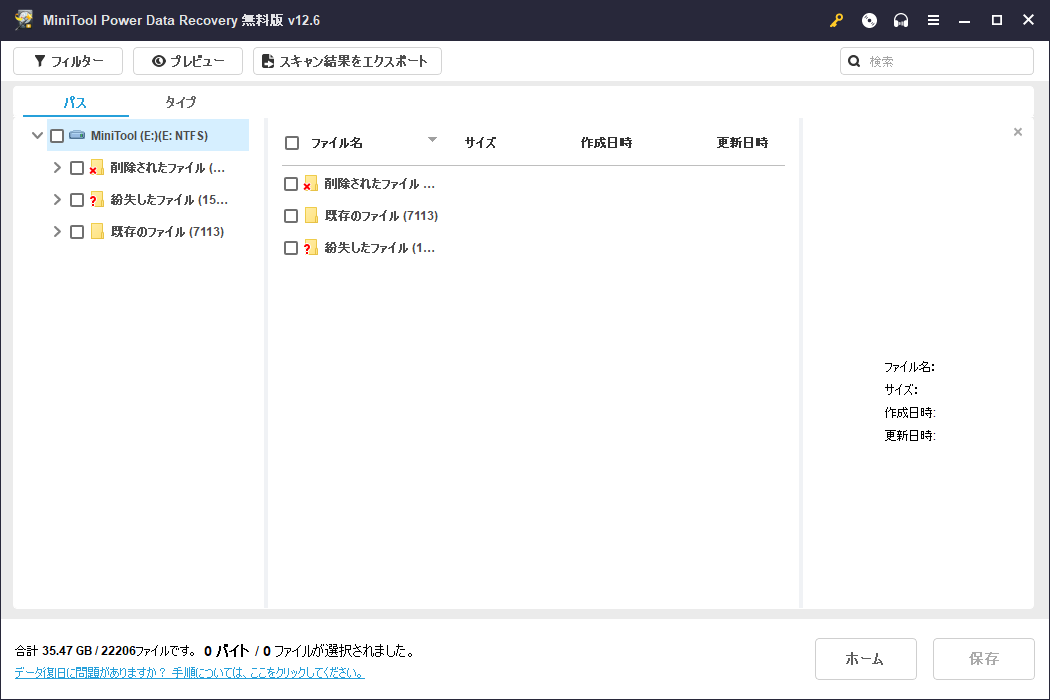
ステップ4.必要なファイルを選択し、「保存」ボタンをクリックします。すると、「ファイルを保存するディレクトリを選択します」の画面がポップアップ表示されます。次に、このポップアップ画面でファイルを保存する場所を選択する必要があります。
削除されたファイルが上書きされるのを防ぐために、保存先のフォルダーは、削除されたアイテムの元の保存場所とは異なる場所を選んでください。
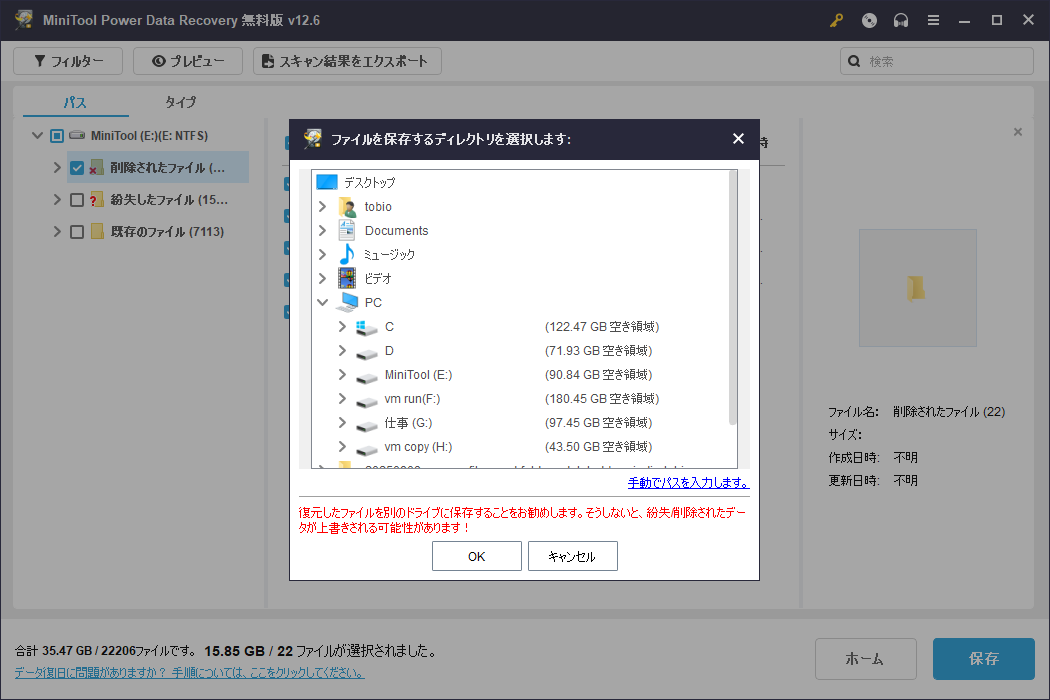
これらの手順が完了すると、必要なファイルやフォルダーが復元されます。あとは、復元されたファイルをそのまま使用することができます。
このデータ復元ソフトの無料版では、最大1GBまでのファイルを無料で復元できます。より多くのデータを復元する必要がある場合は、フルエディションにアップグレードする必要があります。その場合は、MiniToolの公式ストアにアクセスして、自分の状況に合ったエディションを選択してください。
ファイルが完全に削除されてしまった場合は、MiniTool Power Data Recoveryを使って復元を試みることができます。Twitterでシェア
パソコンを保護する
ご覧のとおり、パソコン上の重要なデータは意図せず削除される可能性があります。データを保護するためには、PC上のデータを定期的にバックアップするのが最善です。Windowsバックアップソフトとしては、MiniTool ShadowMakerを試す価値があります。
MiniTool ShadowMakerについて
MiniTool ShadowMakerは、Windows 11/10/8.1/8/7に対応した最高のバックアップソフトです。さらに、これはデータ保護サービスと障害復旧ソリューションを提供するプロフェッショナルなバックアップツールでもあります。
MiniTool ShadowMakerを使用すれば、ファイル、フォルダー、パーティション、ディスク、システムのバックアップを行うことができます。バックアップコピーを作成しておけば、ファイルやフォルダーの削除、システムクラッシュ、ハードディスク故障といった障害が起きた場合にデータを復元できます。
MiniTool ShadowMakerを選ぶべき理由は以下の通りです:
- システムクラッシュや障害に備えた定期的なシステムバックアップ
- ストレージ容量と時間を節約する増分バックアップや差分バックアップ
- 主要なシステム更新やアップグレード前のディスク/パーティション全体のバックアップ
- 誤削除または変更されたデータの復元のための個別ファイルやフォルダーのバックアップと復元
- システム障害や起動不能な状態に備えたブータブルメディアの作成
- 手動操作なしでデータ保護を確保するための自動スケジュールバックアップ
- システム移行や新しいハードウェアへの移行に向けたシステム設定や構成のバックアップと復元
- OSやデータを新しいハードディスクやSSDに移行するためのディスク/パーティションのクローン作成
- USBドライブ、ネットワークドライブ、NAS (ネットワーク接続型ストレージ)などの外部ストレージデバイスからのファイルのバックアップと復元
- 障害復旧を目的としたシステム状態およびファイルのバックアップと復元
MiniTool ShadowMakerには試用版があり、バックアップと復元の機能は30日間無料で使用できます。まずは試してみて、自分に合ったバックアップツールかどうかを確認してみてください。
MiniTool ShadowMakerでファイルとフォルダーをバックアップする方法
以下の手順に従って、PC上のファイルやフォルダーをバックアップしてください:
ステップ1.MiniTool ShadowMakerをデバイスにダウンロードしてインストールします。
MiniTool ShadowMaker Trialクリックしてダウンロード100%クリーン&セーフ
ステップ2.ソフトウェアを起動します。その後、「体験版で続く」ボタンをクリックして続行します。
ステップ3. 左側のメニューから「バックアップ」タブに切り替えます。次に、「ソース」>「フォルダーとファイル」を選択し、表示される画面でバックアップしたいファイルやフォルダーを選択します。
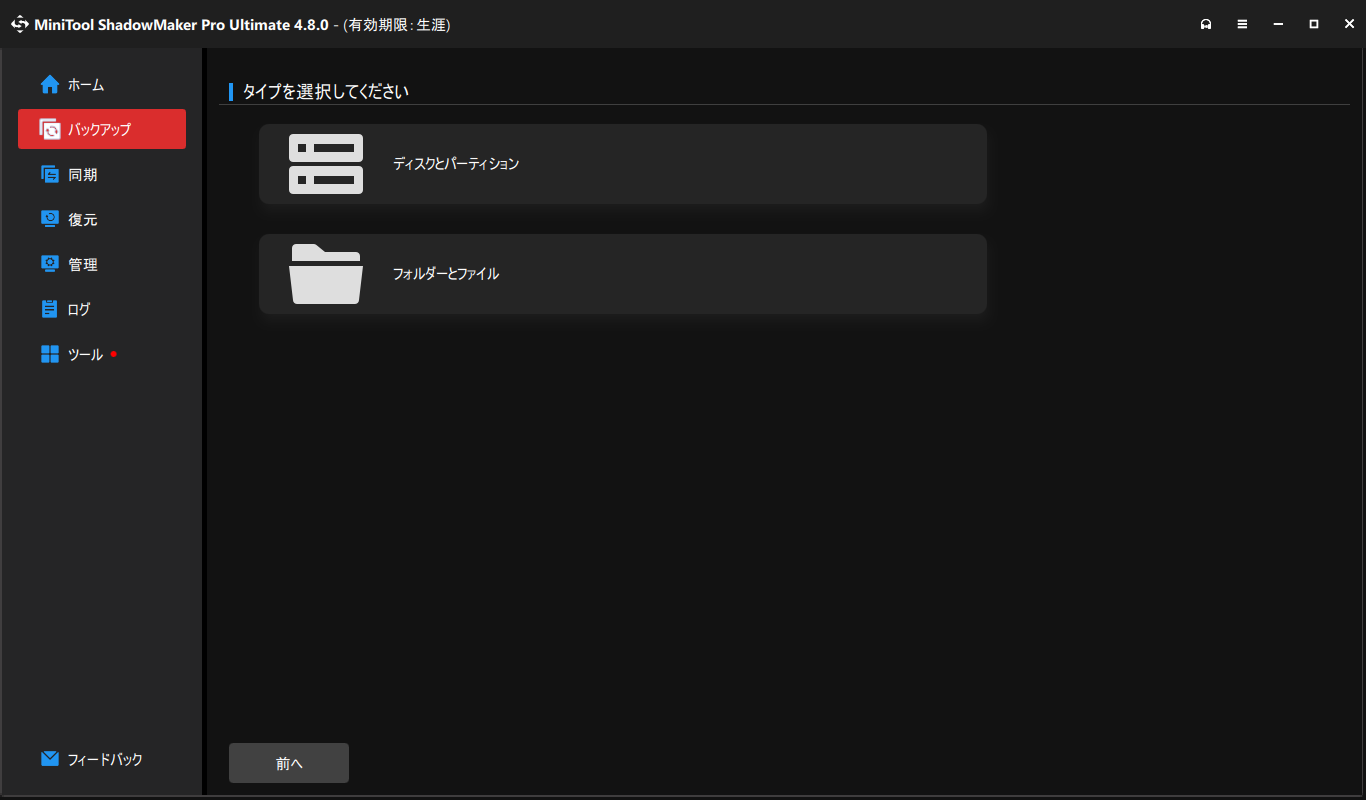
ステップ5.「OK」をクリックして「バックアップ」画面に戻ります。
ステップ6.「バックアップ先」に進み、バックアップファイルを保存する場所を選択します。
ステップ7.画面右下の「今すぐバックアップ」ボタンをクリックすると、ソフトウェアがバックアップ処理を開始します。
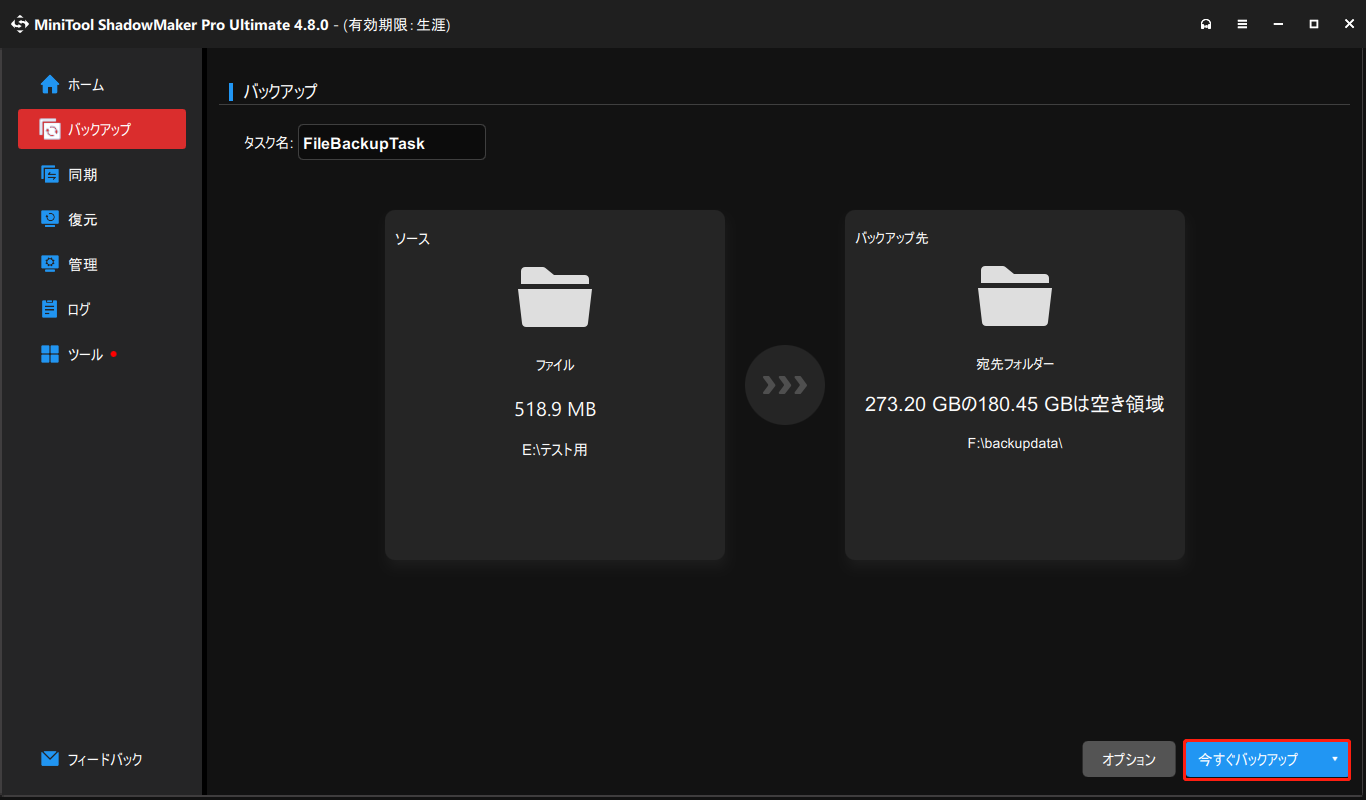
このバックアップソフトは、選択したファイルやフォルダーのバックアップを開始します。バックアップ処理が完了するまで、しばらくお待ちください。
30日後もこのバックアップツールを引き続き使用したい場合は、フルエディションにアップグレードする必要があります。
結論
WinDirStatによって削除されたファイルやフォルダーを復元するのは簡単であることが分かります。ただし、ごみ箱を使うか、MiniTool Power Data Recoveryを使うかは、直面しているデータ損失の状況によって異なります。
ごみ箱内に削除されたファイルが見つかる場合は、ごみ箱から直接復元できます。一方、ファイルが完全に削除されている場合は、MiniTool Power Data Recoveryを使用してファイルやフォルダーを復元することができます。
MiniToolのデータ復元ソフトやバックアップソフトの使用中に問題が発生した場合は、[email protected]までお問い合わせください。
